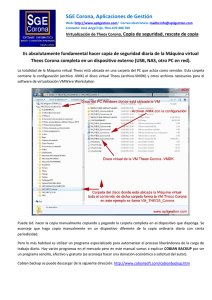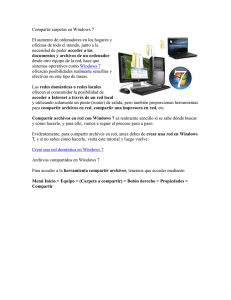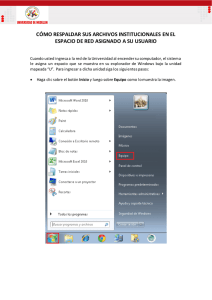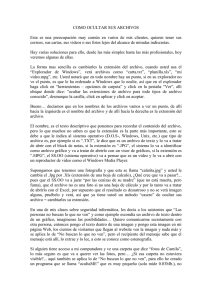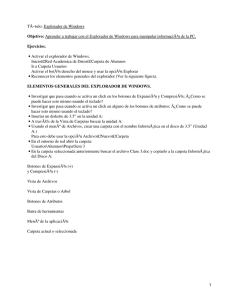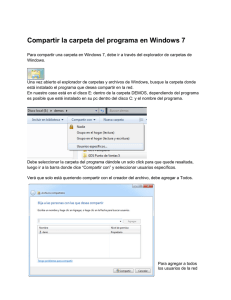Configuración unidad Unitech HT682 con Windows CE 6.0 embeded
Anuncio
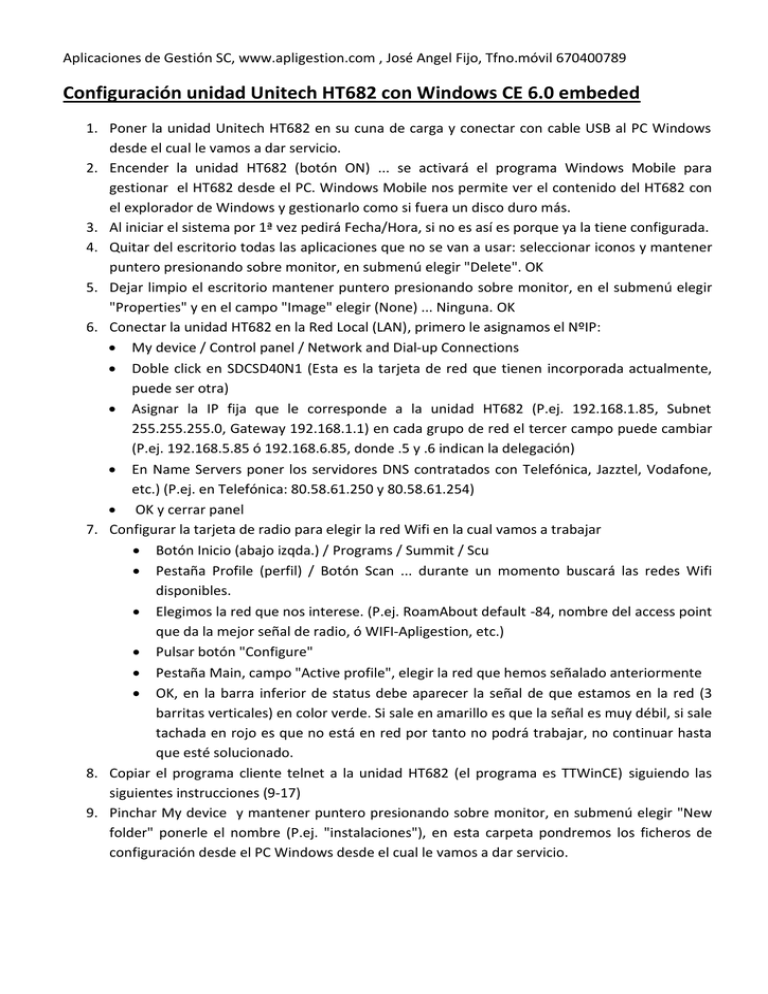
Aplicaciones de Gestión SC, www.apligestion.com , José Angel Fijo, Tfno.móvil 670400789 Configuración unidad Unitech HT682 con Windows CE 6.0 embeded 1. Poner la unidad Unitech HT682 en su cuna de carga y conectar con cable USB al PC Windows desde el cual le vamos a dar servicio. 2. Encender la unidad HT682 (botón ON) ... se activará el programa Windows Mobile para gestionar el HT682 desde el PC. Windows Mobile nos permite ver el contenido del HT682 con el explorador de Windows y gestionarlo como si fuera un disco duro más. 3. Al iniciar el sistema por 1ª vez pedirá Fecha/Hora, si no es así es porque ya la tiene configurada. 4. Quitar del escritorio todas las aplicaciones que no se van a usar: seleccionar iconos y mantener puntero presionando sobre monitor, en submenú elegir "Delete". OK 5. Dejar limpio el escritorio mantener puntero presionando sobre monitor, en el submenú elegir "Properties" y en el campo "Image" elegir (None) ... Ninguna. OK 6. Conectar la unidad HT682 en la Red Local (LAN), primero le asignamos el NºIP: · My device / Control panel / Network and Dial-up Connections · Doble click en SDCSD40N1 (Esta es la tarjeta de red que tienen incorporada actualmente, puede ser otra) · Asignar la IP fija que le corresponde a la unidad HT682 (P.ej. 192.168.1.85, Subnet 255.255.255.0, Gateway 192.168.1.1) en cada grupo de red el tercer campo puede cambiar (P.ej. 192.168.5.85 ó 192.168.6.85, donde .5 y .6 indican la delegación) · En Name Servers poner los servidores DNS contratados con Telefónica, Jazztel, Vodafone, etc.) (P.ej. en Telefónica: 80.58.61.250 y 80.58.61.254) · OK y cerrar panel 7. Configurar la tarjeta de radio para elegir la red Wifi en la cual vamos a trabajar · Botón Inicio (abajo izqda.) / Programs / Summit / Scu · Pestaña Profile (perfil) / Botón Scan ... durante un momento buscará las redes Wifi disponibles. · Elegimos la red que nos interese. (P.ej. RoamAbout default -84, nombre del access point que da la mejor señal de radio, ó WIFI-Apligestion, etc.) · Pulsar botón "Configure" · Pestaña Main, campo "Active profile", elegir la red que hemos señalado anteriormente · OK, en la barra inferior de status debe aparecer la señal de que estamos en la red (3 barritas verticales) en color verde. Si sale en amarillo es que la señal es muy débil, si sale tachada en rojo es que no está en red por tanto no podrá trabajar, no continuar hasta que esté solucionado. 8. Copiar el programa cliente telnet a la unidad HT682 (el programa es TTWinCE) siguiendo las siguientes instrucciones (9-17) 9. Pinchar My device y mantener puntero presionando sobre monitor, en submenú elegir "New folder" ponerle el nombre (P.ej. "instalaciones"), en esta carpeta pondremos los ficheros de configuración desde el PC Windows desde el cual le vamos a dar servicio. 10. Con el explorador de Windows copiar los ficheros de instalación y configuración del programa TTWinCE a la unidad HT682: · Abrir una ventana del explorador: carpeta "C:/instalaciones/TTWinCE" ... son 3 ficheros los que debemos copiar a la unidad HT682: § TTWinCE-CE5-ARMV4.cab (es el programa de instalación en formato .cab de Windows CE) § theos.twc (contiene la configuración de conexión al servidor Theos, formato de pantalla, etc.) § ttwin.tcf (contiene la licencia del programa) · Abrir otra ventana del explorador sobre la unidad HT682: carpeta "instalaciones" · Copiar / Pegar los tres ficheros desde el PC a la unidad HT682 · En la carpeta "instalaciones" de la unidad HT682 aparecerán los 3 ficheros (hemos entrado en ella en el punto 9) 11. Instalar el programa TTWinCE haciendo doble click en TTWinCE-CE5-ARMV4.cab (Atención: el doble click se hace ya en la unidad HT682, hemos entrado en ella en el punto 9) Nos pedirá el nombre del programa, mantener lo que nos ofrece por defecto TTWinCE. OK . Saldrá una barrita de progreso con la instalación. 12. Quitar los ficheros theos.twc y ttwin.tcf de la carpeta "instalaciones" de la unidad HT682 y ponerlos en la carpeta "Program Files\TTWinCE. Es más cómodo hacerlo con el explorador de Windows, recordemos que el HT se ve como un disco duro. (usaremos Cortar/Pegar) 13. Ejecutar el programa TTWinCE. La primera vez nos pedirá el NºIP del servidor (Host) al cual queremos conectarnos, Cancelar la operación y abrir el fichero de configuración theos.twc (Menú/File/Load config ... elegir theos) 14. Hará las comprobaciones internas necesarias durante unos 20-30 segundos y se conectará al servidor. 15. Una vez hecha la conexión al servidor Theos y estemos dentro del menú de trabajo debemos guardarla como configuración por defecto (Menú File/Save config as/ ... en la ventana deberán salir 2 configuraciones "default" y "theos" pinchar en "default" y confirmar que queremos reemplazar el fichero pre-existente. 16. Crear un acceso directo en el escritorio de la unidad HT682 para el programa TTWinCE: entraremos en "My device/Program Files/TTWinCE/ ... doble click sobre "cettwin4" 17. Antes de empezar a usar el programa TTWinCE contra el servidor Theos conviene activar el escanner de códigos de barras EAN. Utilizaremos el programa Control panel/Scanner .. pestaña ToKpd pinchar casilla Start Scan2key when exit.